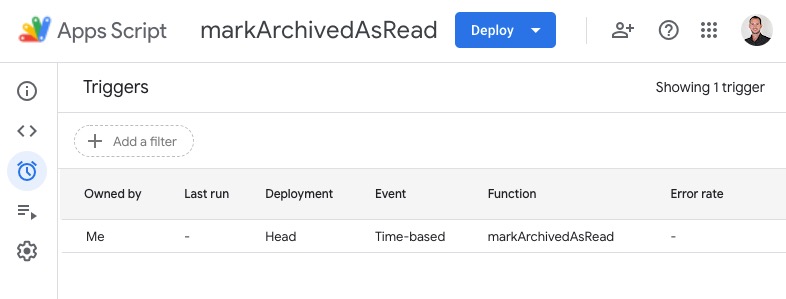Jeder hat eine eigene Strategie um das eigene Email Postfach zu managen. Emails als Aufgaben, Emails als Erinnerungen, Zero Inbox Strategy. Emails in hunderten Ordnern und Unterordnern. Emails nur am Desktop. Emails am Handy. Automatische Priorisierung. Der folgende Gmail Hack ist sinnvoll für diejenigen die ein aufgeräumtes Gmail Postfach bevorzugen.
Für mich sind die Emails im Posteingang relevant. Wenn das Email nicht mehr im Posteingang ist, ist es für mich abgearbeitet. Labels helfen mir auch im Posteingang einen Überblick zu behalten.
Ich manage meine Emails auch vom Smartphone. Die meisten Email Apps am Smartphone (und so auch Gmail) ermöglichen es eine Aktion am Email auszuführen ohne dieses zu öffnen z.B. Snooze oder Archive.
Das bedeutet ich kann Emails archivieren, ohne dass ich diese überhaupt geöffnet (gelesen) habe. Das betrifft hauptsächlich Newsletter, Bestellbestätigungen, etc. welche man nicht zwangsweise abarbeiten muss.
Das Resultat sind Ordner bzw. Labels bei Gmail mit vielen ungelesenen Nachrichten. Mich persönlich stört das, denn es handelt sich dabei um Email die ich einfach nur schnell „weggewischt“, ohne dass ich mir die je genauer ansehen möchte. Diese Emails sollten meiner Meinung nach nicht mehr „fett“ hervorgehoben werden in der Übersicht.
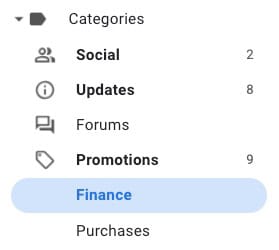
Emails im Archiv automatisch als gelesen markieren
Es gibt da einen kleinen Hack für Gmail Benutzer denn ich äußerst praktisch finde. Man kann relativ einfach ein Skript erstellen, dass automatisch alle Emails welche archiviert wurden als gelesen markiert.
Schritt 1: In Google Drive ein neues Google Apps Script erstellen
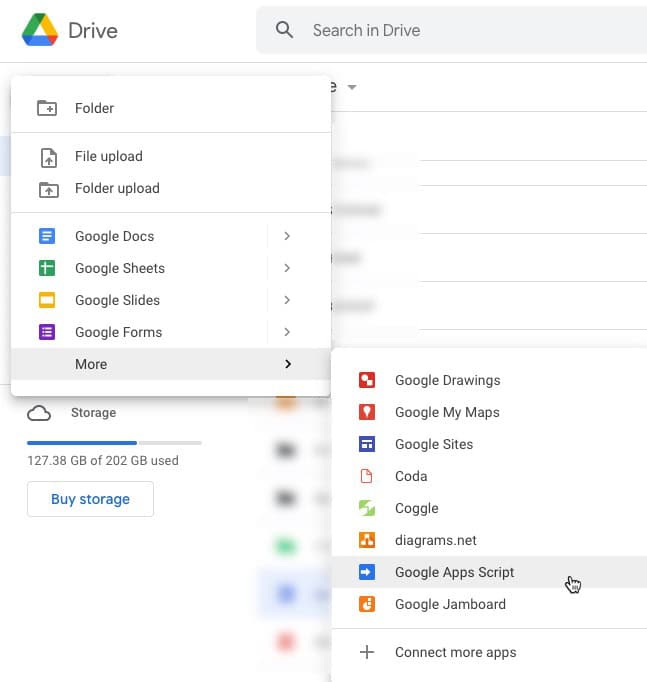
Schritt 2: Funktion erstellen um Emails als gelesen zu markieren
Folgenden Code kopieren und wie im Screenshot ersichtlich in der neu erstellten Mini-App einfügen.
function markArchivedAsRead() {
var threads = GmailApp.search('label:unread -label:inbox');
GmailApp.markThreadsRead(threads);
};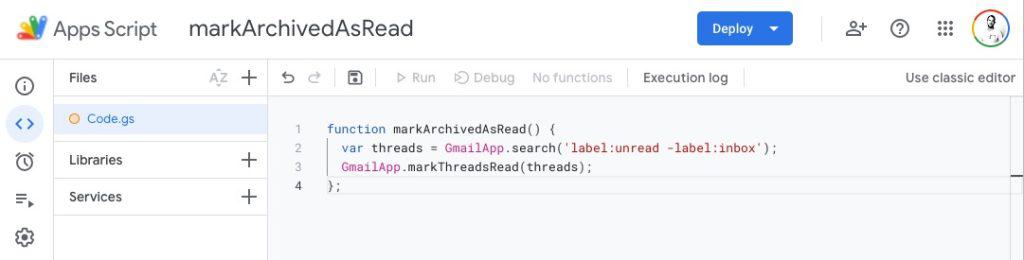
Schritt 3: Testrun durchführen
Mit dem Klick auf „Run“ kann das Script testweise ausgeführt werden. Im Execution log sieht man ob es Errors gibt oder alles einwandfrei funktioniert. Wenn das Script ohne Probleme läuft, geht es zum nächsten Schritt um dieses noch zu automatisieren.
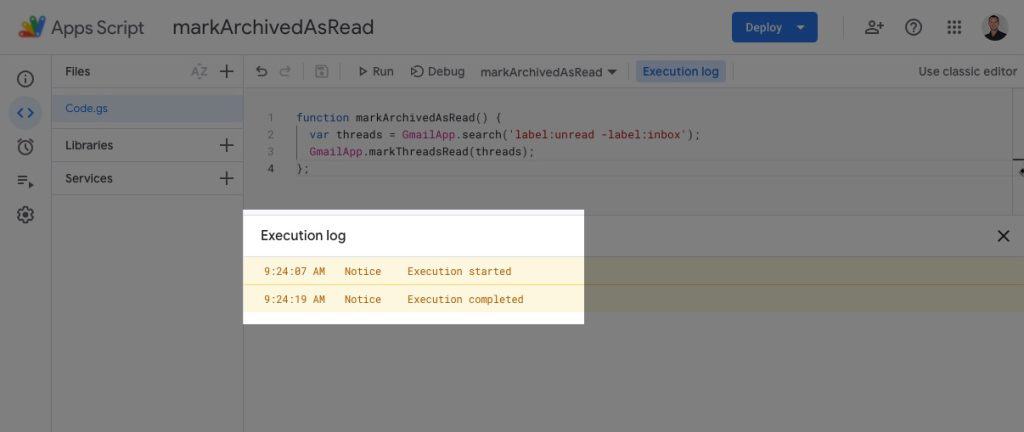
Beim Ausführen des Scripts muss noch den Berechtigungen zugestimmt werden, was weiter unbedenklich sein sollte, da das Skript für die Gmail App aus dem eigenen Google Drive ausgeführt wird.

Schritt 4: Trigger erstellen um das Skript regelmäßig und automatisch auszuführen
Als nächstes legen wir nun noch einen Timer fest damit das Script automatisch & regelmäßig ausgeführt wird. In der Regel reicht es das Script alle paar Stunden laufen zu lassen.
Man klickt dazu auf Triggers → Add Trigger und übernimmt die Einstellungen wie im Screenshot ersichtlich.

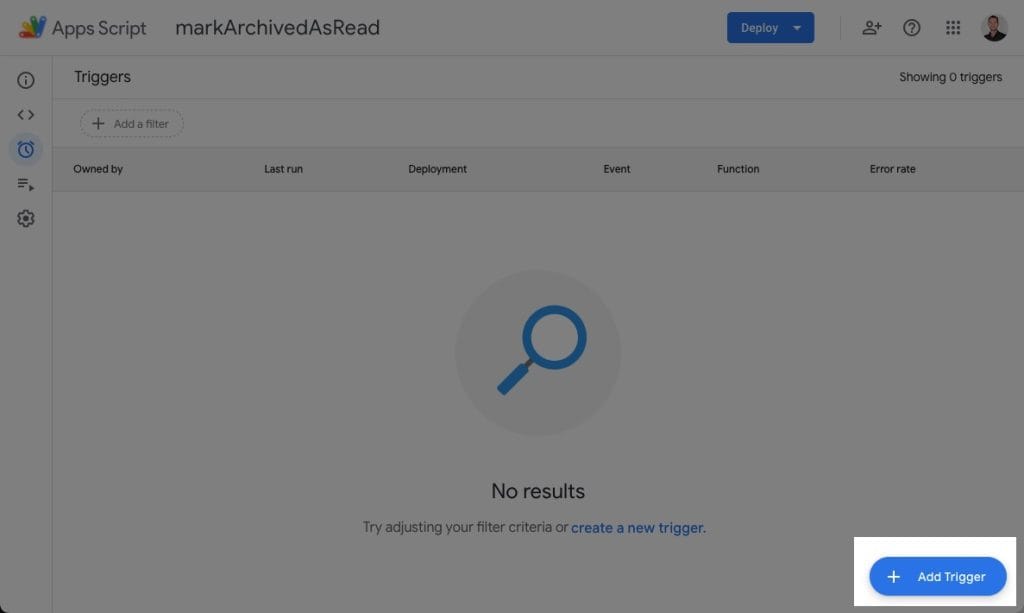
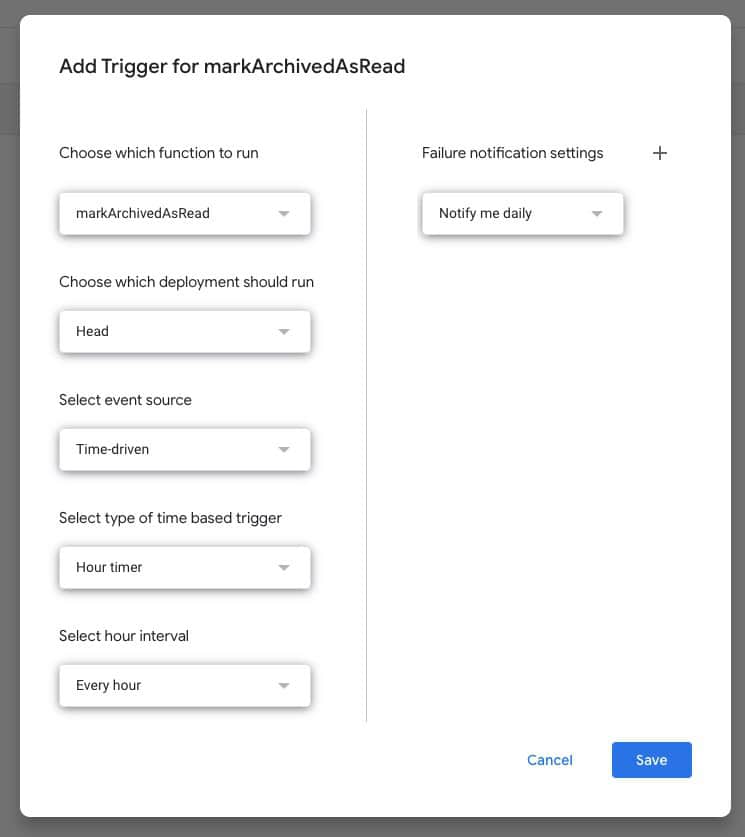
Resultat: Das Script wird nun automatisch ausgeführt → keine ungelesenen Emails mehr in den Gmail Archiv-Ordnern
Jedes mal wenn ein Email ungelesen direkt mit der Handy App weggewischt wird, wird das Email archiviert. Das Script sorgt jetzt dafür dass diese Emails auch automatisch als gelesen markiert werden. Das Resultat ist eine aufgeräumtere Inbox.